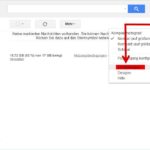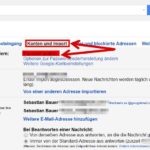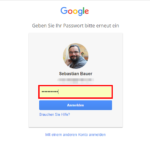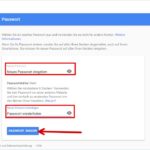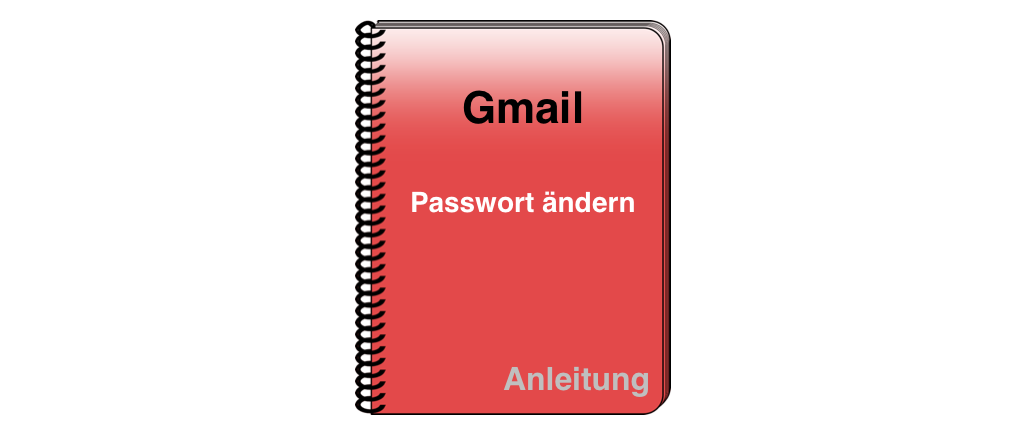
Wer Gmail, und damit einen Google Account nutzt, speichert zahlreiche Daten in der Cloud. Zum Schutz vor fremdem Zugriff sollten Sie Ihre Passwörter in regelmäßigen Abständen ändern. In unserer Anleitung zeigen wir Ihnen, wie Sie ein neues Passwort in Ihrem Gmail-Account einstellen.
Datenschutz ist ein wichtiges Thema. Dabei geht es nicht nur um die Vergabe sicherer Passwörter. Datendiebstahl, bei dem E-Mail-Adressen und die dazugehörigen Passwörter gestohlen werden, ist leider immer wieder ein Thema. Oft genug werden solche Angriffe erst nach Tagen oder Wochen bekannt. Umso wichtiger ist es, die verwendeten Passwörter in regelmäßigen Abständen zu wechseln.
Tipp: Neben der regelmäßigen Änderung des Kennwortes für Ihr Google-Konto, sollten Sie auch die Bestätigung in zwei Schritten aktivieren. So schützen Sie Ihre persönlichen Daten optimal, da neben dem Passwort zusätzlich ein zeitlich begrenzter Einmal-PIN benötigt wird. Diesen bekommen Sie auf Ihr Smartphone gesendet. Wir erklären in einer ausführlichen Anleitung die Vorteile und Einrichtung der Bestätigung in zwei Schritten für Ihr Google-Konto.
Falls Sie Gmail nicht nutzen, zeigen wir Ihnen in einer weiteren Anleitung, wie Sie das Kennwort in Ihrem Google-Konto ändern.
Passwort im Gmail-Account ändern
Wie wird das Passwort für das Google-Konto geändert? Jeder Nutzer mit Google-Account sollte das wissen. Das Kennwort für Ihr Google-Konto gilt nämlich nicht nur für Gmail, sondern auch für alle anderen Google-Dienste. Wenn Sie das aktuelle Passwort Ihres Gmail-Accounts zur Hand haben, vergeben Sie das neue Passwort in wenigen Schritten. Achten Sie darauf, dass Sie für das neue Kennwort unbedingt ein sicheres Passwort wählen. Die beliebtesten Passwörter der Deutschen sind auf jeden Fall tabu.
Was müssen Sie bei der Passwortänderung beachten?
Google hat bei der Änderung des Passworts eine nützliche Einschränkung eingebaut. Wollen Sie ein kürzlich verwendetes Passwort erneut eingeben, wird diesest abgelehnt. Dies ist ein weiterer Schutz vor fremden Zugriffen.
Die Änderung Ihres Passworts im Gmail-Account hat auch Auswirkungen auf Ihre anderen Google-Anwendungen wie Google+ oder Google Drive. Die Anwendungen sind miteinander verknüpft. Gerade auf dem Smartphone kommt das neue Passwort zum Tragen. Sie müssen sich in allen Google-Apps mit dem geänderten Passwort erneut einloggen.
Nutzen Sie Gmail auch auf Ihrem Smartphone? Mithilfe der Gmail-App ist es leider nicht möglich, ein neues Passwort einzurichten. Sie müssen immer über den Browser gehen.
Auf Onlinewarnungen.de finden Sie weitere Anleitungen für Gmail, darunter wie Sie zusätzliche E-Mail-Adressen in Gmail einbinden oder Spam-Nachrichten verwalten.